- Mwandishi Jason Gerald [email protected].
- Public 2023-12-16 11:41.
- Mwisho uliobadilishwa 2025-01-23 12:48.
Wiki hii inakufundisha jinsi ya kupunguza sehemu zisizohitajika za video ukitumia programu ya uhariri wa video ya Adobe Premiere Pro.
Hatua
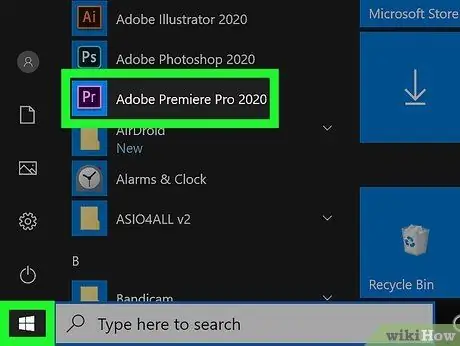
Hatua ya 1. Fungua Adobe Premiere Pro
Unaweza kufungua Adobe Premiere Pro kwa kubonyeza mara mbili ikoni ya programu ya zambarau inayosema pr".
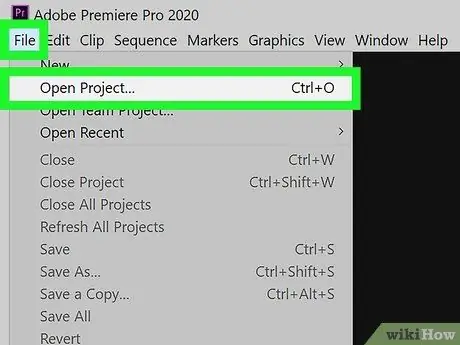
Hatua ya 2. Fungua mradi wa Adobe Premiere Pro
Fuata hatua hizi kufungua mradi katika Adobe Premiere Pro.
- Bonyeza Faili katika mwambaa wa menyu juu ya skrini.
- Bonyeza Mpya… kuanza mradi mpya au Fungua… kufungua mradi uliopo.
- Chagua faili unayotaka kufungua na ubonyeze Fungua.
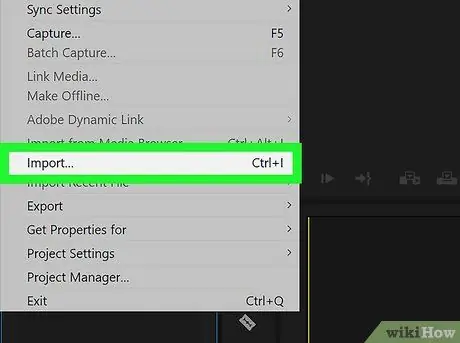
Hatua ya 3. Leta klipu ya video unayotaka kukata kwenye mradi
Ikiwa video unayotaka kukata haiko tayari kwenye mradi wako, utahitaji kuiingiza kwenye Adobe Premiere. Fuata hatua hizi kuagiza video ya video kwenye mradi:
- Bonyeza Faili
- Bonyeza Ingiza.
- Chagua video unayotaka kuingiza.
- Bonyeza Fungua.
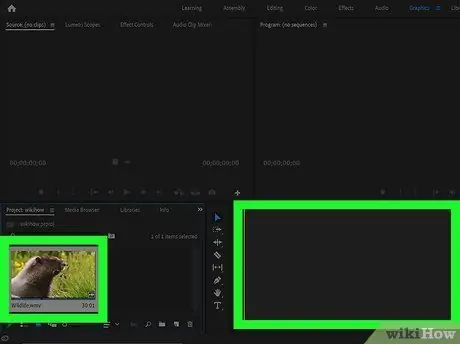
Hatua ya 4. Bonyeza video unayotaka kukata kutoka kichupo cha "Mradi" na uburute hadi kwenye Timeline
Sehemu za video ambazo umeingiza ndani ya Adobe Premiere Pro zinaweza kupatikana kwenye kidirisha cha Mradi, chini ya kichupo cha Maktaba. Pane ya Mradi kawaida iko kwenye kona ya chini kushoto ya skrini. Wakati huo huo, kidirisha cha Rekodi ya nyakati kawaida iko kulia tu kwa kidirisha cha Mradi.
Ikiwa hauoni kidirisha cha Mradi, kidirisha cha Rekodi ya nyakati, au kidirisha kingine unachohitaji kufikia, bonyeza Dirisha kwenye mwambaa wa menyu juu ya skrini na uhakikishe kuwa kidirisha kinachohitajika kinakaguliwa
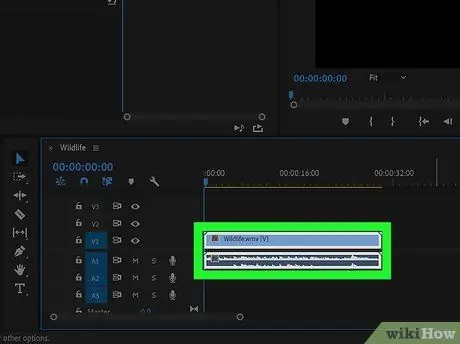
Hatua ya 5. Chagua video kwa kubofya
Hatua hii itaangazia klipu ya video kwenye ratiba ya nyakati.
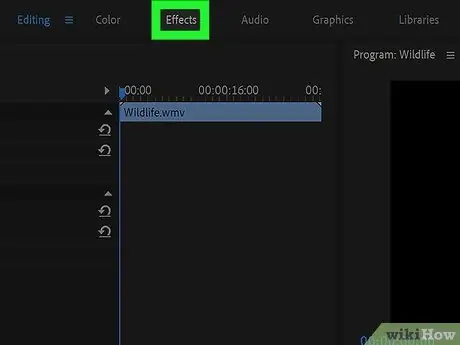
Hatua ya 6. Bonyeza Athari
Kichupo hiki kiko juu ya dirisha, kawaida upande wa kushoto-chini wa skrini.
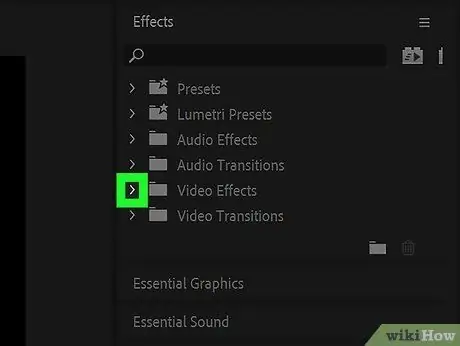
Hatua ya 7. Bonyeza
karibu na "Athari za Video." Ikoni inafanana na mshale karibu na "Athari za Video" katika orodha ya athari. Baada ya hapo, orodha ya kategoria za athari za video itafunguliwa. Hatua ya 8. Bonyeza
karibu na "Badilisha". Ikoni inafanana na mshale karibu na faili ya "Badilisha". Baada ya hapo, orodha ya badilisha athari za video itafunguliwa. Hii itafungua kichupo cha Udhibiti wa Athari kwenye dirisha la kushoto la juu la skrini. Unaweza kufanya hivyo katika vidhibiti katika kichupo cha Udhibiti wa Athari: Bonyeza kisanduku cha kuangalia karibu na Kuza kupanua sehemu inayoonekana ya video baada ya kukata kujaza jopo la Uhakiki wa Mlolongo.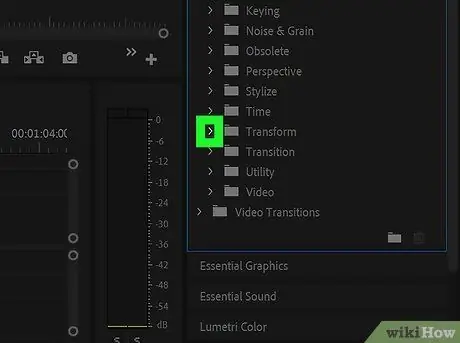
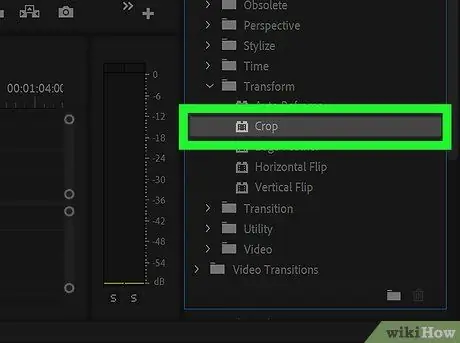
Hatua ya 9. Bonyeza zana ya Mazao na iburute kwa klipu ya video iliyopo katika Mstariwakati
Vinginevyo, ingiza Mazao katika mwambaa wa utafutaji juu ya jopo la Mradi kisha bonyeza Enter ili kutafuta athari ya Mazao
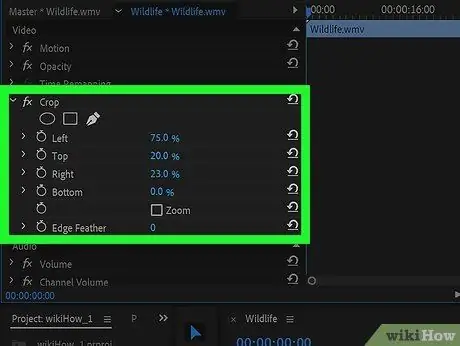
Hatua ya 10. Weka kikomo cha klipu ya video
Kupanua klipu ya video yenye ubora wa chini kunaweza kuifanya ionekane kupasuka au kung'ara






